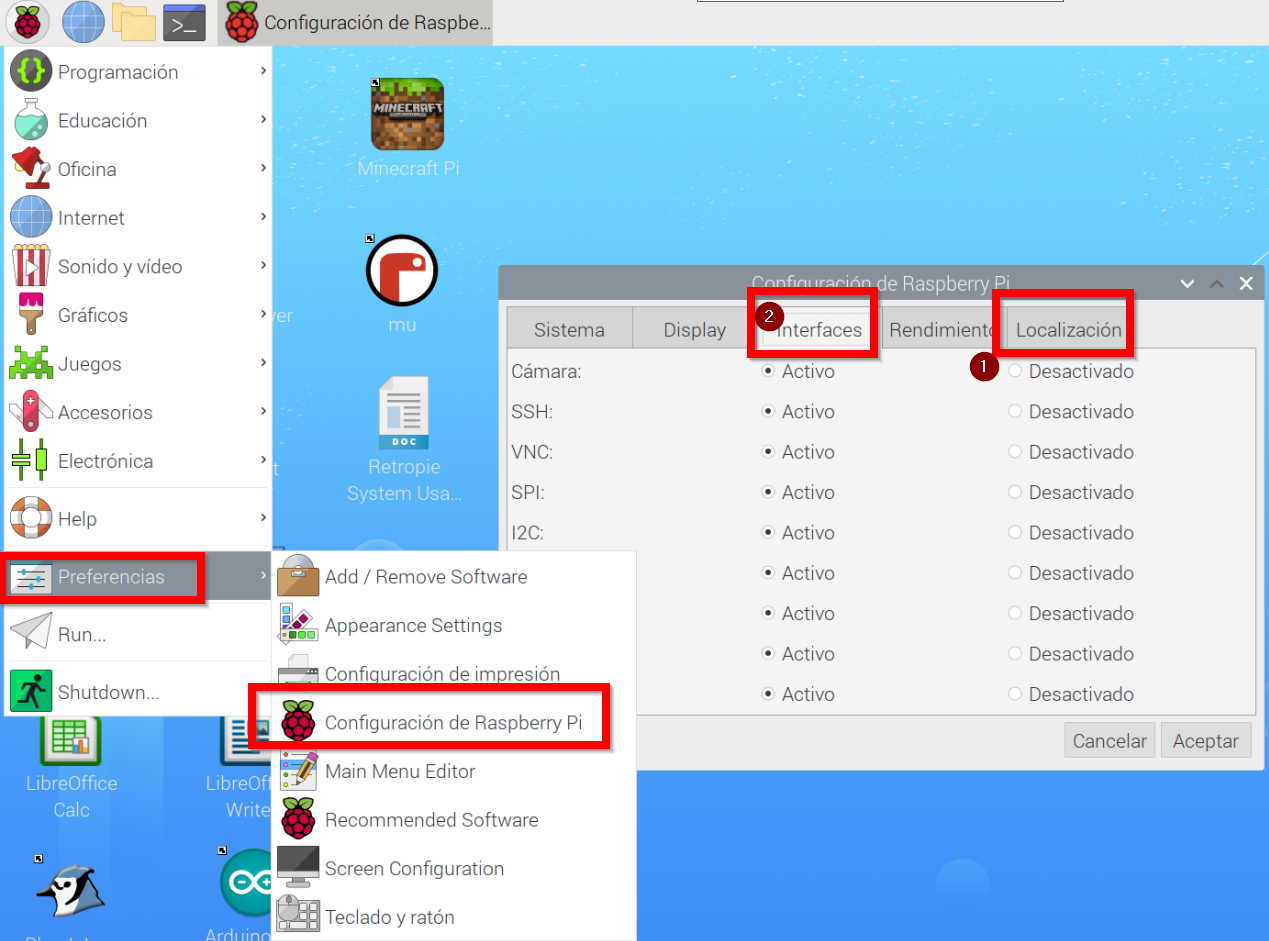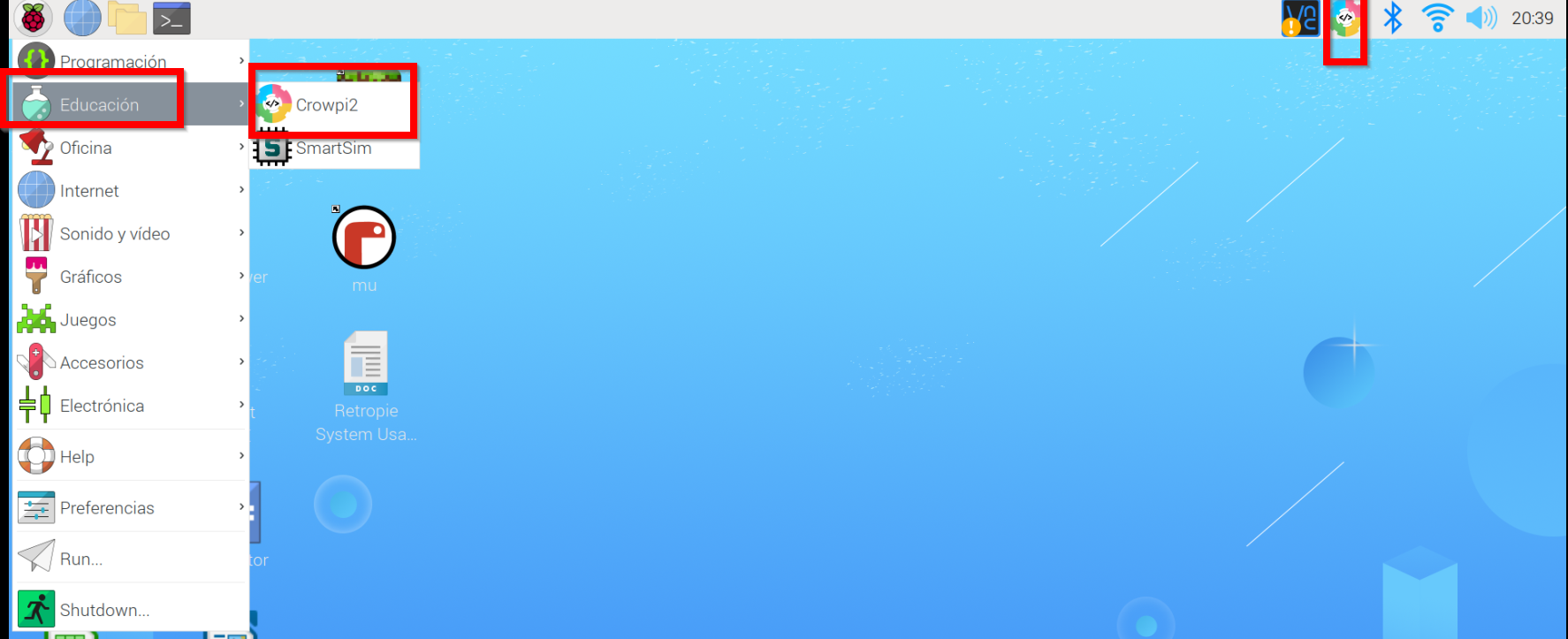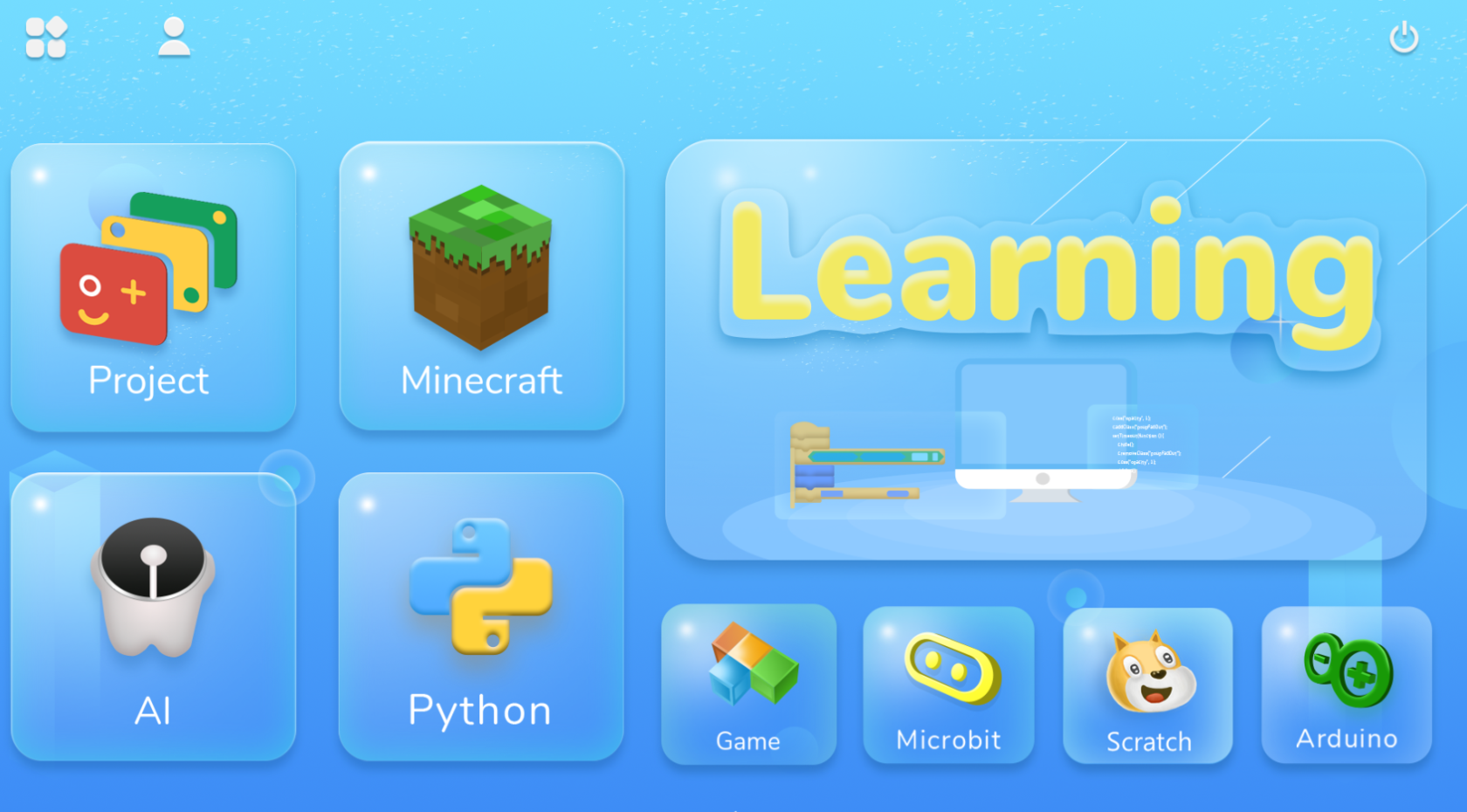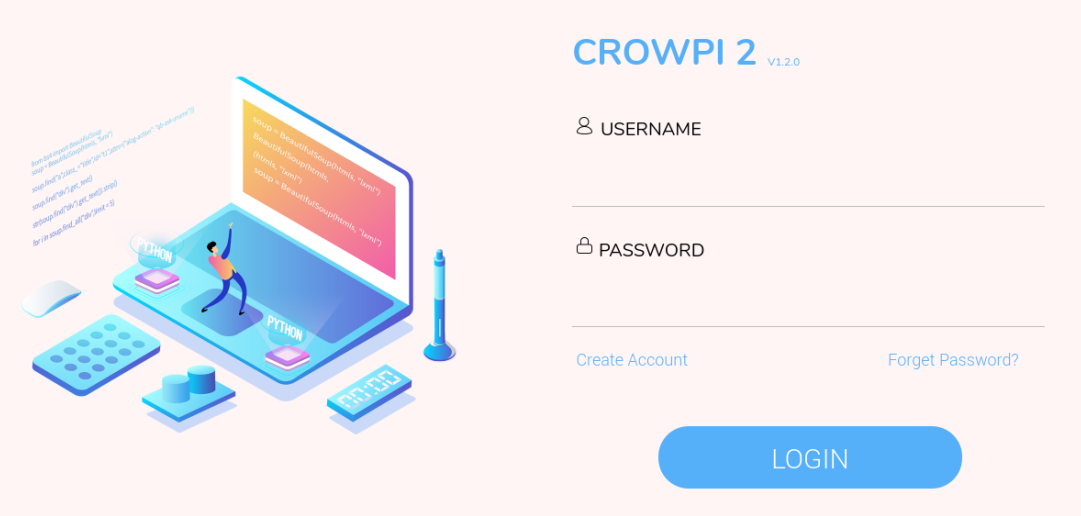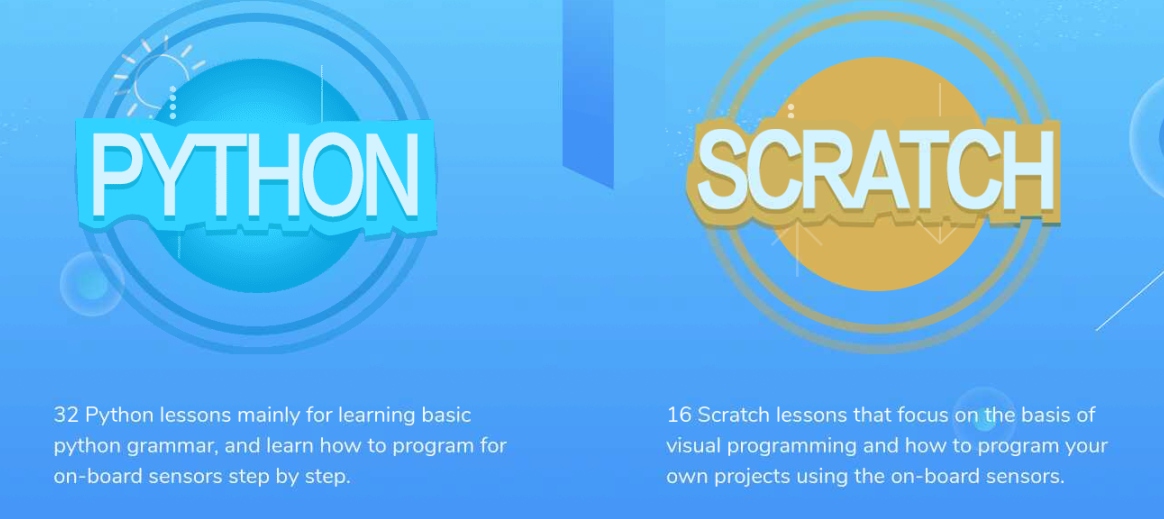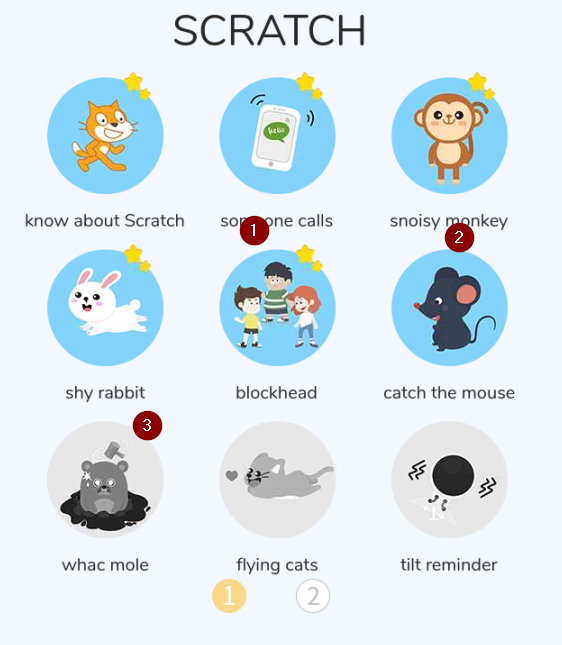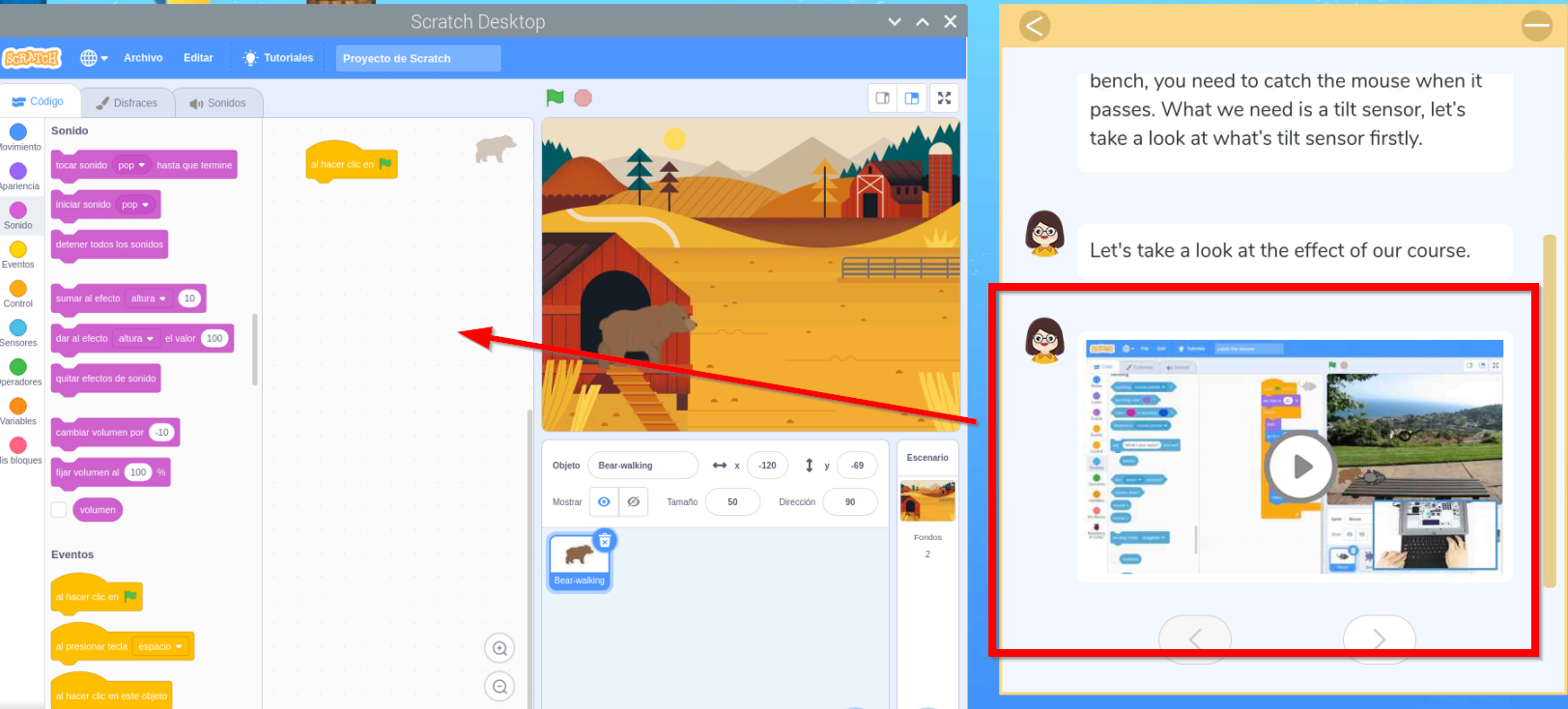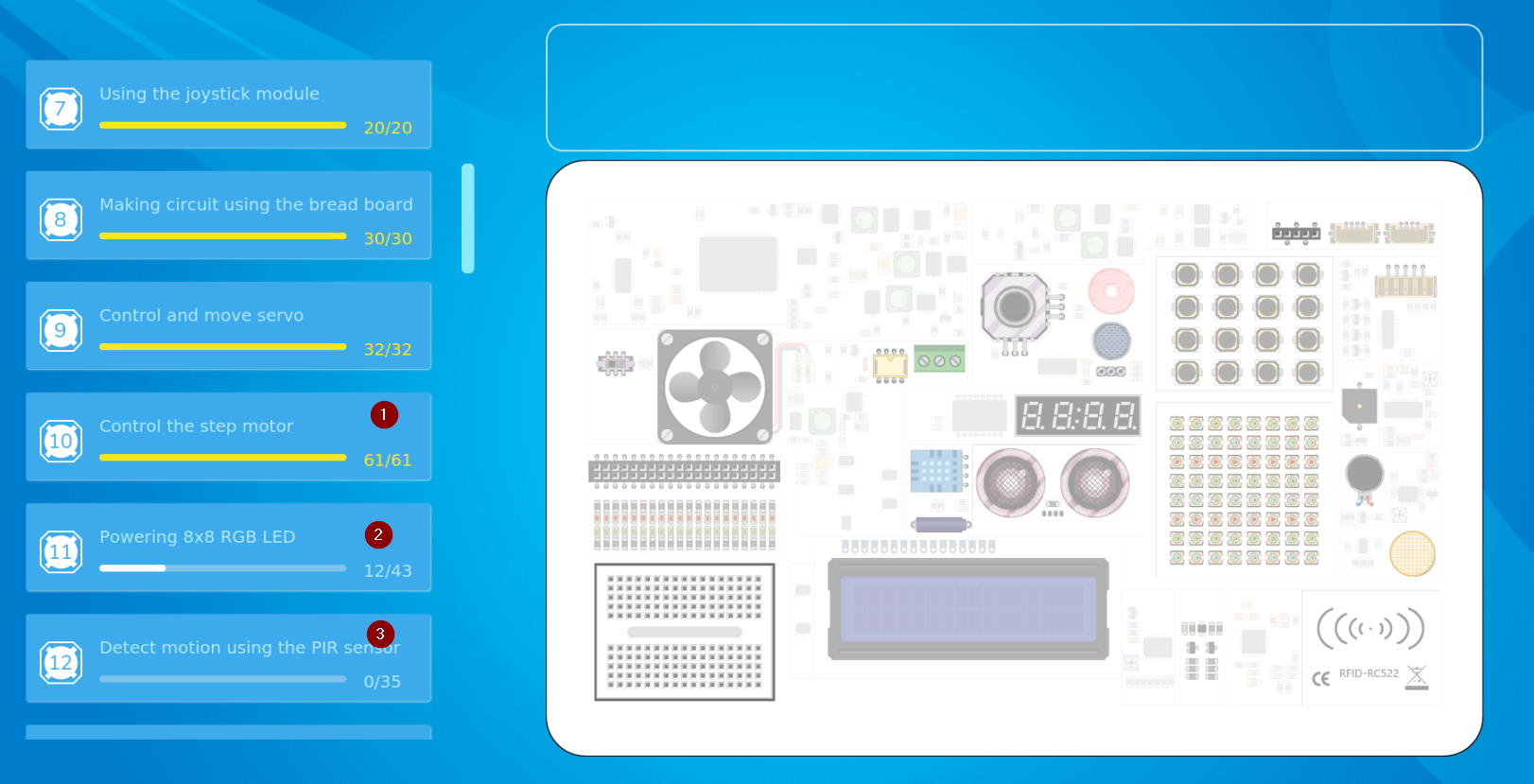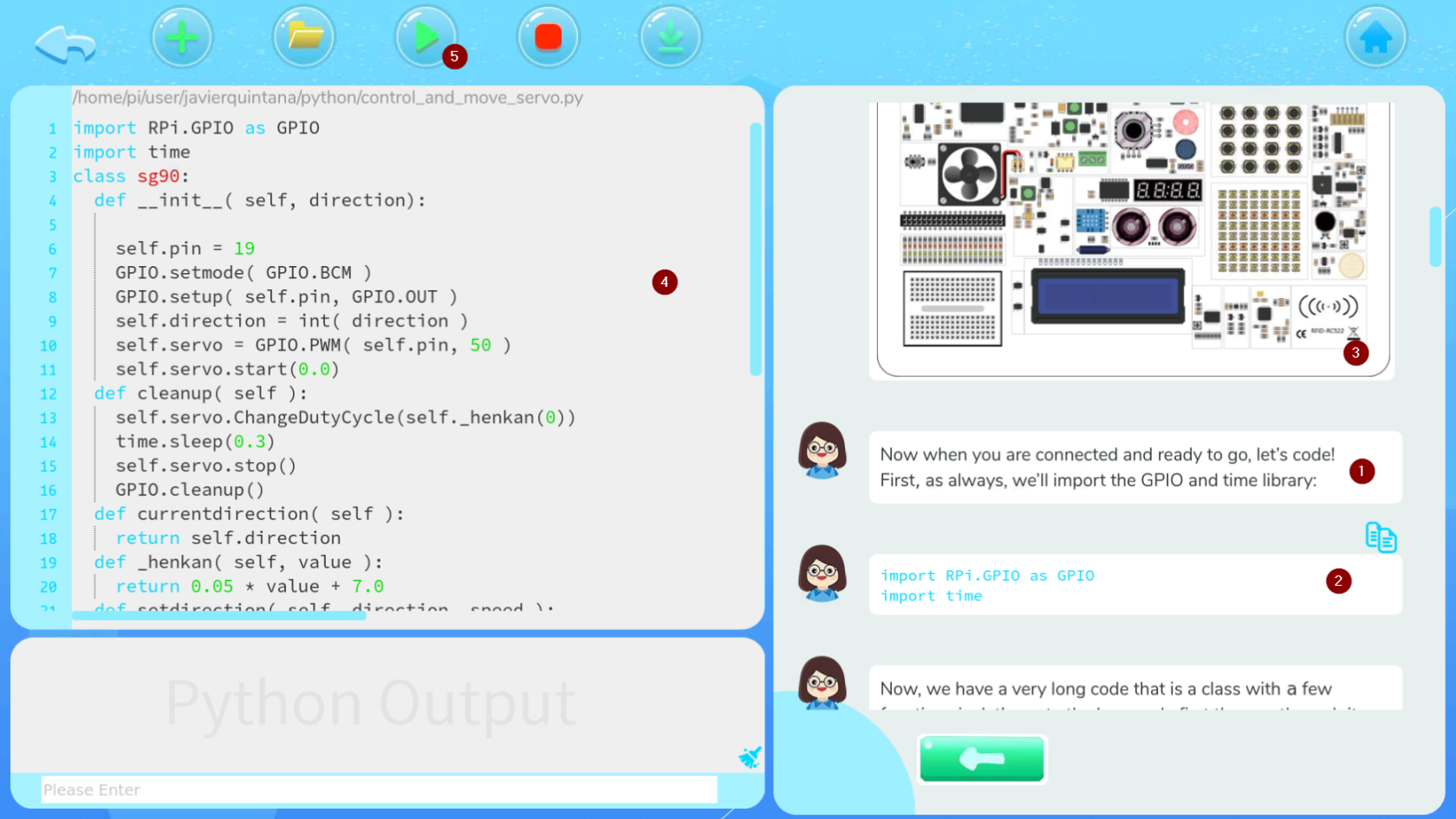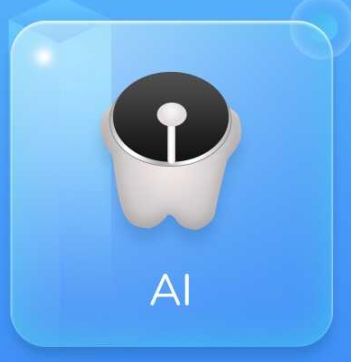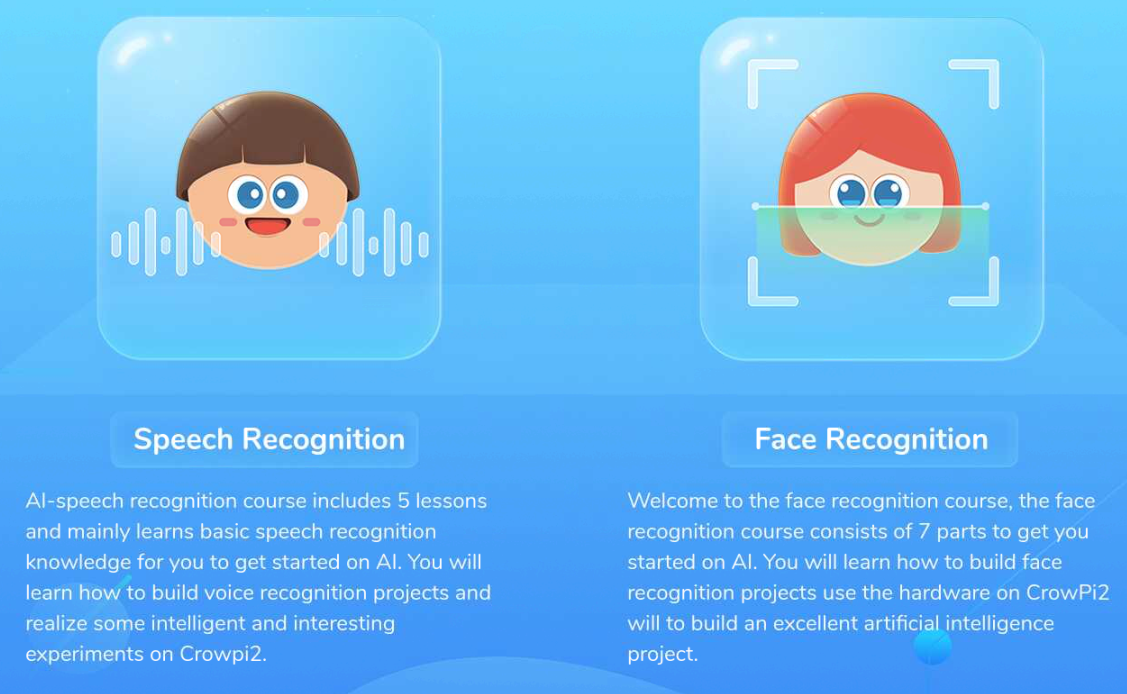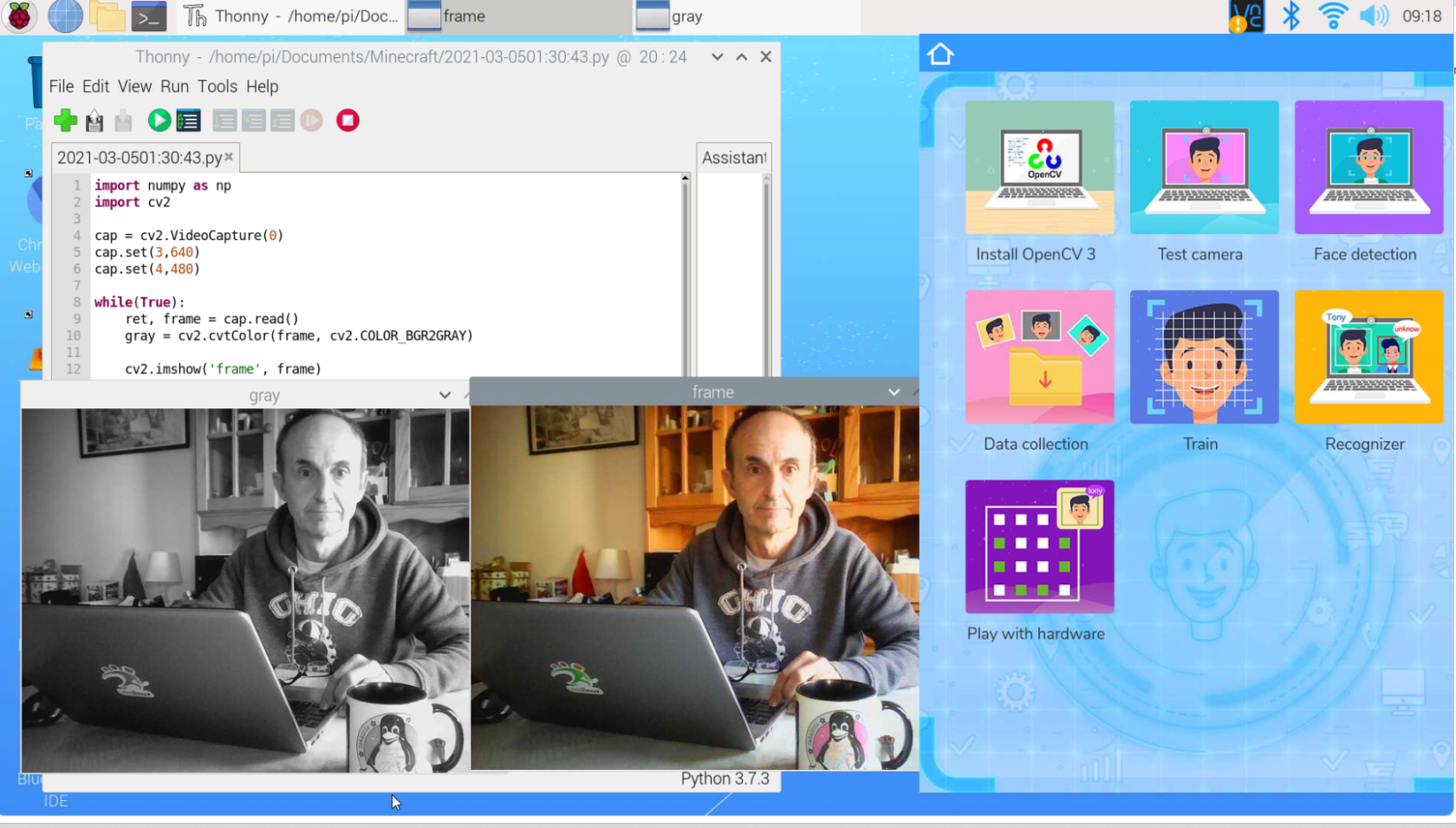Crowpi2
¿Qué es?
Crowpi2 es básicamente un ordenador adaptado para robótica pero que el microprocesador es una Raspberry. Es decir, tiene teclado, pantalla, alimentación... y un sinfín de sensores y actuadores para realizar experimentos con la Raspberry Pi
 Fuente https://www.crowpi.cc/
Fuente https://www.crowpi.cc/
A la hora de comprar hay que tener en cuenta de pedir teclado español y que no suele incluir la Raspbery. Sale por unos 365€
Los sensores que lleva integrados son 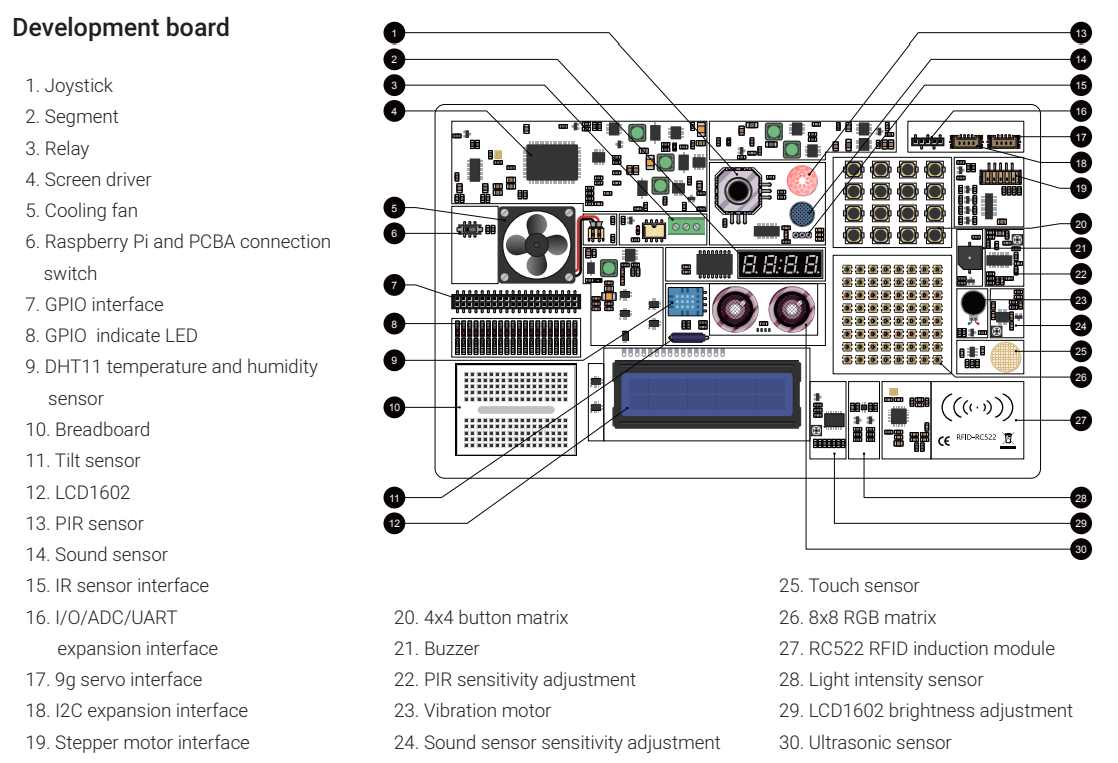
Fuente Manual CrowPi2 descargable aquí
Para ver en qué pin GPIO esta conectado cada sensor y actuador ver https://github.com/Elecrow-RD/CrowPi2
Si se quiere utilizar la placa board (10) con los pines GPIO diréctamente, poner el switch (6) en OFF, en caso contrario dejarlo en ON para poder usar los elementos de Crowpi
Configuración hardware
Conectamos nuestra Raspberry Pi en el Crowpi tal y como dicen las instrucciones, sobre todo hay que fijarse en conectar la alimentación, y display. Manual CrowPi2 descargable aquí.
Configuración software
Tenemos que bajar la imagen oficial, que es un Raspbian con programas educativos, sobre todo el Crowpi2 que hablaremos más adelante. Para descargar la imagen, aquí tienes la página oficial. Para grabarla en una tarjeta SD (recomendable 32G) podemos usar balenaetcher
Una vez instalado, arrancar Crowpi2 con la tarjeta, configurar teclado, wifi (1 en la figura) y recomendamos activar SSH y VNC y cámara web (2) para poder manejar Crowpi2 desde otro ordenador.
luego en el terminal, recomendamos actualizar el software con las instrucciones:
sudo apt-get update
sudo apt-get dist-upgradePrograma educativo Crowpi
Lo tenemos instalado en estos dos sitios
Al arrancar sale esta ventana
Programa educativo Crowpi Learning
En el momento de arrancar este programa nos encontramos con un diálogo de logueo. Se puede crear usuarios sin necesidad de cofirmación ni Internet (email, etc..) perfecto para alumnos menores de edad.
Esto es excelente pues nos permite usar el mismo Crowpi2 para distintos alumnos y cada uno va a su ritmo pues graba las lecciones que se han logrado
Al loguearse nos pregunta qué tipo de programación deseamo
Programa educativo Crowpi Learning Scratch
Nos enseña 16 lecciones, qué lecciones son las que hemos hecho (1), por cual vamos (2) y cuales nos quedan por hacer. Hasta que no se completa una lección no permite pasar a la siguiente.
Las lecciones enseñan paso a paso las instrucciones con vídeos para poder hacer los programas y el editor Scratch para ir realizándolo :
Programa educativo Crowpi Learning Python
Nos enseña 32 lecciones, qué lecciones son las que hemos hecho (1), por cual vamos (2) y cuales nos quedan por hacer. Hasta que no se completa una lección no permite pasar a la siguiente.
En las lecciones (1) se explica paso a paso el código a realizar (2) junto con explicaciones de los sensores (3) y al lado el editor Thomy (4) para ir realizando el programa y poder ejecutarlo (5)
Programa educativo Crowpi AI
Speech Recognition
Se basa en el software y máquina de entrenar https://snowboy.kitt.ai/ pero como puedes ver está ya sin mantenimiento luego las lecciones que enseña Crowpi Learning no sirven.
Face Recognition
Para utilizar el reconocimiento de imagen, tenemos que utilizar el software OpenCV3 no utilizar la guía que muestra Install Open CV3, está obsoleta simplemente en un terminal ejecutar la instrucción
sudo apt install python3-opencv
Vamos a probarlo con este programa que visualiza capturas en gris y en color
import numpy as np
import cv2
cap = cv2.VideoCapture(0)
cap.set(3,640)
cap.set(4,480)
while(True):
ret, frame = cap.read()
gray = cv2.cvtColor(frame, cv2.COLOR_BGR2GRAY)
cv2.imshow('frame', frame)
cv2.imshow('gray', gray)
k=cv2.waitKey(30) & 0xff
if k == 27:
break
cap.release()
cv2.destroyAllWindows()Extraído de https://peppe8o.com/crowpi2-reviewing-the-famous-all-in-one-stem-solution/
El resultado